Korjaus: One Piece Odyssey pätkii, viivästyy tai jäätyy jatkuvasti
Miscellanea / / April 29, 2023
One Piece Odyssey on vuoden 2023 roolipelivideopeli, jonka on kehittänyt ILCA ja julkaissut Bandai Namco Entertainment. Se on osa One Piece -sarjaa, ja se julkaistiin PlayStation 4:lle, PlayStation 5:lle, PC: lle ja Xbox Series X/S: lle. Pelin asennuksen jälkeen monet ilmoittivat pätkimisestä, viiveistä ja jäätymisongelmista pelatessaan tietokoneella.
Peli vaatii riittävän laitteistokokoonpanon toimiakseen kunnolla, etenkin PC: llä. Kaikilla ei välttämättä ole tällaista kokoonpanoa pelatakseen peliä täydellä resoluutiolla ja korkeammalla FPS: llä. Se on melko yleistä useimmille PC-nimikkeille, koska ne kaipaavat suorituskykyä. Tässä olemme tarjonneet vaiheet One Piece Odyssey -pätkimis- ja viiveongelmien korjaamiseksi.
On melko valitettavaa, että jotkut One Piece Odyssey PC -pelaajat kohtaavat useita ongelmia, kuten pätkimistä, viiveitä, kaatumisia, kehysten putoamista jne. pelatessaan. Yhteensopivuustekijästä riippuen se voi olla vakava ongelma joissakin tietokoneissa. Joten on aina parempi korjata ongelma, jotta voit ainakin pelata peliä kunnioitetulla FPS-määrällä. Tällaisen ongelman taustalla voi olla useita syitä, jotka voidaan ratkaista noudattamalla tätä opasta.
Lue myös
Kuinka vaihtaa kieltä One Piece Odysseyssa

Sivun sisältö
- Tarkista järjestelmävaatimukset
-
Korjaus: One Piece Odyssey pätkii ja viivästyy pahasti
- 1. Käytä käynnistysasetuksia
- 2. Päivitä näytönohjaimet
- 3. Suorita peli järjestelmänvalvojana
- 4. Aseta korkea prioriteetti Task Managerissa
- 5. Tarkista pelitiedostojen eheys
- 6. Muuta GPU-asetuksia
- 7. Poista koko näytön optimoinnit käytöstä
- 8. Päivitä One Piece Odyssey
Tarkista järjestelmävaatimukset
Tarkista One Piece Odyssey -pelin järjestelmävaatimukset alta varmistaaksesi, että tietokoneesi kokoonpano vastaa pelin järjestelmävaatimuksia.
Mainokset
Vähimmäisvaatimukset:
- Muisti: 8 Gt
- Näytönohjain: NVIDIA GeForce GTX 780
- PROSESSORI: Intel Core i5-6600
- Tiedoston koko: 35 Gt
- Käyttöjärjestelmä: Windows 10 64-bittinen
Suositellut vaatimukset:
- Muisti: 8 Gt
- Näytönohjain: AMD Radeon RX 590
- PROSESSORI: Intel Core i5-8400
- Tiedoston koko: 35 Gt
- Käyttöjärjestelmä: Windows 10 64-bittinen
Korjaus: One Piece Odyssey pätkii ja viivästyy pahasti
Pelin sisäisten viiveiden tai kehysten pudotusongelmien korjaaminen ei ole helppoa, koska se riippuu useista tekijöistä, kuten PC: stä laitteisto, pelin näytön resoluutio, FPS-rajan enimmäismäärä, ristiriitaiset kolmannen osapuolen sovellukset ja lisää. Joten suosittelemme, että yrität noudattaa kaikkia menetelmiä yksitellen, kunnes ongelma korjataan tai vähenee. Pelin sisäisten grafiikkaan liittyvien asetusten muuttaminen tai niiden pitäminen alhaisina voi korjata useita ongelmia hetkessä.
Se voi sisältää pelin näytön resoluution, pelin sisäisen tekstuuriresoluution, varjon resoluution, maksimitarkkuuden Kuvataajuus, näytettyjen merkkien määrä tai muut visuaaliset tehosteet, jotka vaativat korkeampaa grafiikkaa tai muisti. Joten voit kokeilla alla olevia vaiheita yrittääksesi vähentää viiveitä tai kehysten pudotuksia jossain määrin riippuen siitä, millä resoluutiolla ja laadulla pelaat, FPS-määrää lukuun ottamatta.
1. Käytä käynnistysasetuksia
- Avaa Steam-asiakasohjelmasi > Siirry Kirjasto > Oikealla painikkeella päällä One Piece Odyssey.
- Valitse Ominaisuudet > päällä Kenraali välilehti, löydät Käynnistä Options.
- Anna käynnistysasetukset -koko näyttö = Pakottaa moottorin käynnistymään koko näytön tilassa.
2. Päivitä näytönohjaimet
- Oikealla painikkeella päällä Aloitusvalikko avaamaan Pikakäyttövalikko.
- Klikkaa Laitehallinta luettelosta.
- Nyt, tuplaklikkaus päällä Näytön sovittimet luokkaa laajentaaksesi luetteloa.
- Sitten oikealla painikkeella näytönohjaimen nimessä.
- Valitse Päivitä ohjain > Valitse Hae ohjaimia automaattisesti.
- Päivitys lataa ja asentaa automaattisesti uusimman version, jos se on saatavilla.
- Kun olet valmis, muista käynnistää tietokoneesi uudelleen tehosteiden muuttamiseksi.
3. Suorita peli järjestelmänvalvojana
Varmista, että käytät pelin exe-tiedostoa järjestelmänvalvojana, jotta voit välttää käyttöoikeusongelmien käyttäjätilin hallinnan. Sinun tulisi myös käyttää Steam-asiakasohjelmaa järjestelmänvalvojana tietokoneellasi. Tehdä tämä:
- Oikealla painikkeella päällä One Piece Odyssey exe-pikakuvaketiedosto tietokoneellesi.
- Valitse nyt Ominaisuudet > Napsauta Yhteensopivuus -välilehti.
- Muista klikata Suorita tämä ohjelma järjestelmänvalvojana valintaruutu.
- Klikkaa Käytä ja valitse OK tallentaaksesi muutokset.
4. Aseta korkea prioriteetti Task Managerissa
Aseta pelisi etusijalle korkeammassa segmentissä Tehtävienhallinnan avulla, jotta Windows-järjestelmäsi ajaa peliä oikein. Tehdä tämä:
- Oikealla painikkeella päällä Aloitusvalikko > Valitse Tehtävienhallinta.
- Klikkaa Prosessit välilehti > Oikealla painikkeella päällä One Piece Odyssey pelitehtävä.
- Valitse Aseta prioriteetti to Korkea.
- Sulje Tehtävienhallinta.
- Suorita lopuksi One Piece Odyssey -peli tarkistaaksesi ongelman.
5. Tarkista pelitiedostojen eheys
Jos pelitiedostoissa on ongelma ja ne jotenkin vioittuvat tai puuttuvat, varmista, että suoritat tämän menetelmän tarkistaaksesi ongelman helposti. Tehdä niin:
- Tuoda markkinoille Steam > Napsauta Kirjasto.
- Oikealla painikkeella päällä One Piece Odyssey asennettujen pelien luettelosta.
- Napsauta nyt Ominaisuudet > Siirry osoitteeseen Paikalliset tiedostot.
- Klikkaa Tarkista pelitiedostojen eheys.
- Sinun on odotettava prosessia, kunnes se on valmis.
- Kun olet valmis, käynnistä tietokone uudelleen.
6. Muuta GPU-asetuksia
Muista muuttaa näytönohjaimen asetuksia tietokoneessa noudattamalla alla olevia ohjeita ja tarkistamalla, onko ongelma korjattu.
Nvidialle:
- Avaa Nvidian Ohjauspaneeli > Napsauta hiiren kakkospainikkeella työpöytänäyttöä.
- Napsauta Nvidia Ohjauspaneeli > Napsauta Hallitse 3D-asetuksia.
- Valitse Ohjelma-asetukset > Etsi 'One Piece Odyssey' ja lisää peli manuaalisesti, jos sitä ei ole luettelossa:
- Monitor Tech: G-Sync (jos saatavilla)
- Esihahmonnettujen kehysten enimmäismäärä: 2
- Säikeinen optimointi: Päällä
- Virranhallinta: Suosi maksimaalista suorituskykyä
- Tekstuurisuodatus – Laatu: Suorituskyky
Mainos
AMD: lle:
- Monitor Tech: G-Sync (jos saatavilla)
- Esihahmonnettujen kehysten enimmäismäärä: 2
- Säikeinen optimointi: Päällä
- Virranhallinta: Suosi maksimaalista suorituskykyä
- Tekstuurisuodatus – Laatu: Suorituskyky
7. Poista koko näytön optimoinnit käytöstä
Koko näytön optimointi ja DPI-asetukset ovat Windowsin oletusasetukset. Yritä poistaa se käytöstä seuraavasti:
- Etsi One Piece Odyssey -pelihakemisto.
- Etsi One Piece Odyssey.exe-tiedosto ja napsauta sitä hiiren kakkospainikkeella.
- Valitse Ominaisuudet > Napsauta Yhteensopivuus-välilehteä.
- Valitse "Poista koko näytön optimoinnit käytöstä" -ruutu.
- Napsauta nyt Muuta korkean DPI: n asetusta -painiketta.
- Valitse "Ohita korkean DPI: n skaalauskäyttäytyminen" > valitse "Sovellus" avattavasta valikosta.
- Napsauta Käytä ja sitten OK tallentaaksesi muutokset.
8. Päivitä One Piece Odyssey
Jos et ole päivittänyt One Piece Odyssey -peliäsi vähään aikaan, tarkista päivitykset ja asenna uusin korjaustiedosto (jos saatavilla) noudattamalla alla olevia ohjeita. Tehdä tämä:
- Avaa Steam asiakas > Siirry Kirjasto > Napsauta One Piece Odyssey vasemmasta ruudusta.
- Se etsii automaattisesti saatavilla olevan päivityksen. Jos päivitys on saatavilla, napsauta sitä Päivittää.
- Päivityksen asentaminen voi kestää jonkin aikaa > Kun olet valmis, sulje Steam-asiakas.
- Käynnistä lopuksi tietokoneesi uudelleen tehdäksesi muutokset ja yritä sitten käynnistää peli uudelleen.
Siinä se, kaverit. Oletamme, että tämä opas on hyödyllinen sinulle. Lisäkysymyksiä varten voit kommentoida alla.


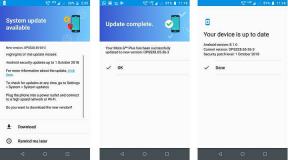
![Asenna OPWS27.1.2 helmikuu 2018 Oreo Patch for Moto X4 [Android One / Amazon Prime]](/f/a9f140043c3b076e0ae57323cfdf6472.jpg?width=288&height=384)